抖音直播伴侣怎么切换为语音直播模式 抖音直播伴侣切换语音直播的步骤
更新时间:2023-02-09 14:58:19作者:qiaoyun
抖音直播伴侣是很多主播都会用到的一款直播工具,一般情况直播画面是视频直播,但是有些小伙伴想要进行语音直播,那么抖音直播伴侣怎么切换为语音直播模式呢?针对这个问题,本文这就给大家介绍一下抖音直播伴侣切换语音直播的步骤。
方法如下:
1、打开抖音直播伴侣,登录账号(如图所示)。
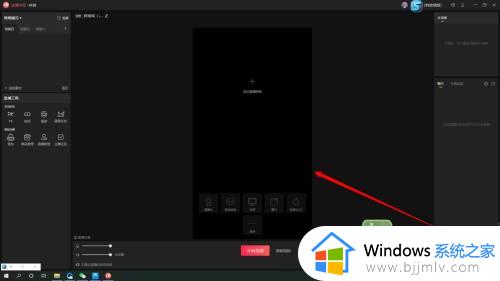 2、点击左上角的“常规模式”(如图所示)。
2、点击左上角的“常规模式”(如图所示)。
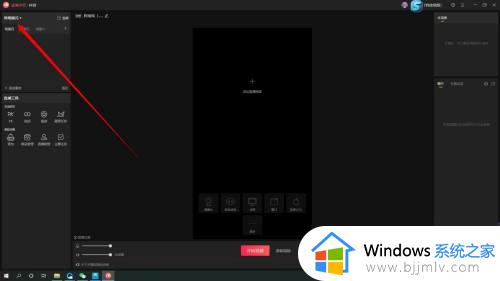 3、在下拉菜单中选择“语音直播”(如图所示)。
3、在下拉菜单中选择“语音直播”(如图所示)。
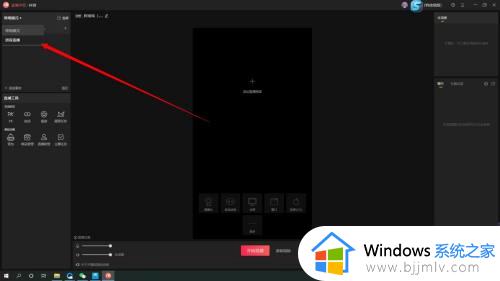 4、此时界面会变为语音界面,根据需要设置其他内容(如图所示)。
4、此时界面会变为语音界面,根据需要设置其他内容(如图所示)。
 5、点击下面红色的“开始直播”即可(如图所示)。
5、点击下面红色的“开始直播”即可(如图所示)。

关于抖音直播伴侣切换为语音直播模式的详细方法就给大家介绍到这里了,有需要的用户们可以尝试上面的方法来进行操作,希望帮助到大家。
抖音直播伴侣怎么切换为语音直播模式 抖音直播伴侣切换语音直播的步骤相关教程
- 抖音直播伴侣如何添加文字 抖音直播伴侣添加文字教程
- 快手直播伴侣怎么下载 快手直播伴侣的下载方法
- 抖音直播怎么开 抖音开直播的步骤
- 抖音如何在电脑上直播 抖音电脑直播的开通方法
- 抖音直播回放如何查看 抖音直播怎么看回放
- 怎么在抖音直播投屏电脑 抖音直播如何投屏给电脑
- 抖音电脑直播的界面怎么设置 抖音电脑直播如何显示电脑界
- 抖音视频怎么设置静音播放 抖音视频怎样弄成静音模式
- 抖音怎么设置长按2倍速播放视频 抖音设置两倍速播放视频的步骤
- 抖音短视频连续播放的怎么弄 怎样让抖音自动播放下一个视频
- 惠普新电脑只有c盘没有d盘怎么办 惠普电脑只有一个C盘,如何分D盘
- 惠普电脑无法启动windows怎么办?惠普电脑无法启动系统如何 处理
- host在哪个文件夹里面 电脑hosts文件夹位置介绍
- word目录怎么生成 word目录自动生成步骤
- 惠普键盘win键怎么解锁 惠普键盘win键锁了按什么解锁
- 火绒驱动版本不匹配重启没用怎么办 火绒驱动版本不匹配重启依旧不匹配如何处理
热门推荐
电脑教程推荐
win10系统推荐